 动态IP服务器VPN服务配置说明.docx
动态IP服务器VPN服务配置说明.docx
- 文档编号:28900981
- 上传时间:2023-07-20
- 格式:DOCX
- 页数:16
- 大小:423.27KB
动态IP服务器VPN服务配置说明.docx
《动态IP服务器VPN服务配置说明.docx》由会员分享,可在线阅读,更多相关《动态IP服务器VPN服务配置说明.docx(16页珍藏版)》请在冰豆网上搜索。
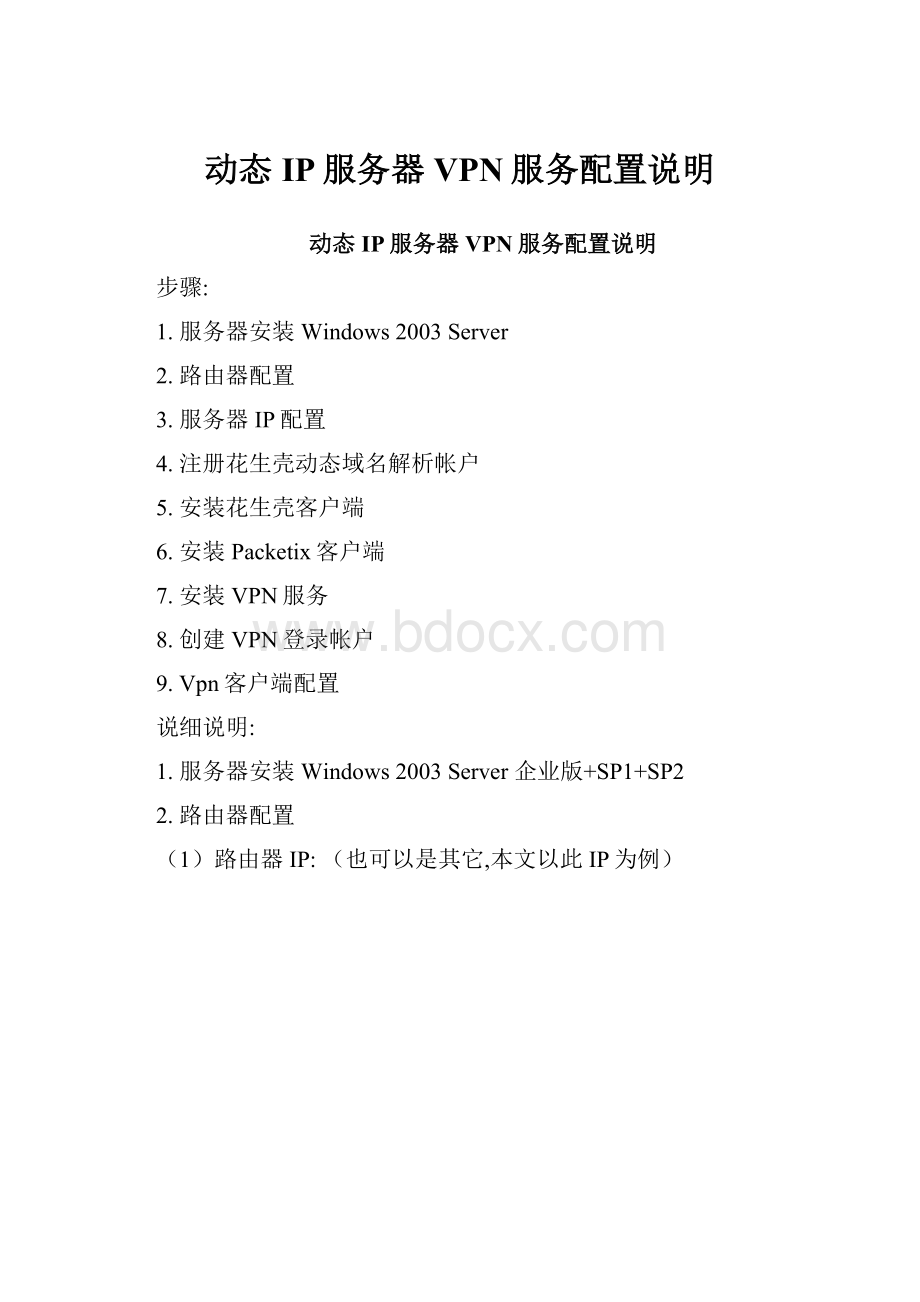
动态IP服务器VPN服务配置说明
动态IP服务器VPN服务配置说明
步骤:
1.服务器安装Windows2003Server
2.路由器配置
3.服务器IP配置
4.注册花生壳动态域名解析帐户
5.安装花生壳客户端
6.安装Packetix客户端
7.安装VPN服务
8.创建VPN登录帐户
9.Vpn客户端配置
说细说明:
1.服务器安装Windows2003Server企业版+SP1+SP2
2.路由器配置
(1)路由器IP:
(也可以是其它,本文以此IP为例)
(2)将配置成DMZ主机(这个IP将直接分配给服务器)
3.服务器IP配置
(服务器IP使用路由器中的DMZ主机IP)
通过以上3步就可以把服务器暴露给外网了。
以下步骤主要是配置在外网中方便找到服务器IP的方法
4.注册花生壳客户端
进入注册一个免费帐户,如kindy,你装得到一个免费动态域名并下载花生壳客户端
5.安装花生壳客户端,并用你注册的帐号登录,登录成功后界面如下:
登录成功后,半小时后,用外网电脑Ping一下域名,如果成功则表明动态域名解析成功,这样你就可以通过这个动态域名访问你的服务器。
花生壳运行时间长了会解析错误(通常是一两天,重启一下就可以了),这样不是很稳定,所以下面将介绍另一种方式找到服务器IP
6.安装Packetix客户端
(1)进入en网站
(2)点击”VirtualHubAdminLogin”进入虚拟Hub管理页面
(3)输入:
VirtualHubname:
cgnpc
Administratorpassword:
123456
点击:
login进入详细页面
(4)点击左侧菜单中的客户端安装与管理
进入下载页面,然后点击”DonwloadCenter”下载安装(默认配置)
注意:
是客户端(Client)而不是服务端
(5)配置客户端
启动Packetix客户端,点击”CreateNewConnection”,第一次点击时会自动创建一张虚拟网卡(网卡名任意),创建完成后再点击弹出配置对话框,配置参数如下:
其中的
settingName:
任意
UserName:
sigmaserver
Password:
123456
配置完成生成一个名为上述SettingName的连接,双击即可连接
(6)连接完成后,可以在(3)步完成后直接进入右侧“VPNsessionadministration”查看服务器的IP,如:
(7)通过以上IP就可以访问到服务器,如远程登录等。
以上两种方式结合一定能够找到服务器的准确地址,无论是动态域名还是IP我们在以下统称服务器地址.
7.安装VPN服务
(1)以管理员身份进入服务器
(2)关闭防火墙
(3)点击“开始-所有程序-管理工具-路由和远程访问”
<1>右击你的计算机名
<2>
<3>点击“下一步”
<4>选自定义配置,点“下一步”
<5>选VPN访问,点击“下一步”
<6>点击完成
8.创建VPN登录帐户
在服务器用户管理里新建一个帐户,如”vpnuser”
右击vnpuser点击属性,切换到“拨入”面版
9.其中静态IP从,每个vpn帐户可以固定分配一个,在虚拟局域网里服务器IP为配置Windows客户端连接VPN服务器
(1)在网络连接里点击“新建网络连接向导”,然后点击“下一步”
(2)如图
(3)如图
(4)如图(公司名可以任意)
(5)如图(输入服务器地址IP或动态域名)
(6)如图
(7)如图
(8)在桌面上点击“vpn”
输入vpn登录用户名和密码点击连接即可,但是此时连报上服务器后,客户端电脑就不能上Internet,为了解决上述问题,需要进行下面设置
(9)在(8)中点击属性,然后切换到“网络”面板
双击Internet协议(TCP/IP)
将DNS填入下面地址(可以跟服务器的DNS一样)
然后点高级,取消勾选
点击确定,完成配置
- 配套讲稿:
如PPT文件的首页显示word图标,表示该PPT已包含配套word讲稿。双击word图标可打开word文档。
- 特殊限制:
部分文档作品中含有的国旗、国徽等图片,仅作为作品整体效果示例展示,禁止商用。设计者仅对作品中独创性部分享有著作权。
- 关 键 词:
- 动态 IP 服务器 VPN 服务 配置 说明
 冰豆网所有资源均是用户自行上传分享,仅供网友学习交流,未经上传用户书面授权,请勿作他用。
冰豆网所有资源均是用户自行上传分享,仅供网友学习交流,未经上传用户书面授权,请勿作他用。


 #2机组现场施工用电布置措施.docx
#2机组现场施工用电布置措施.docx
